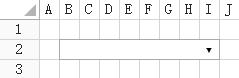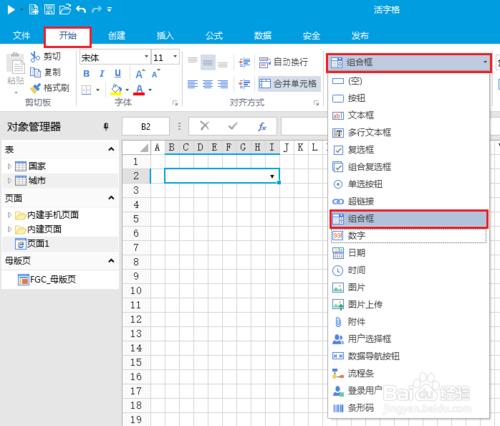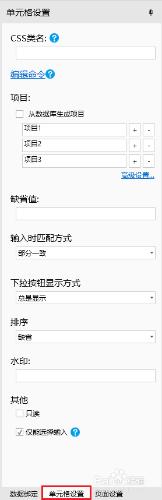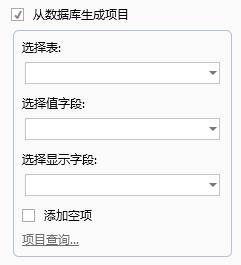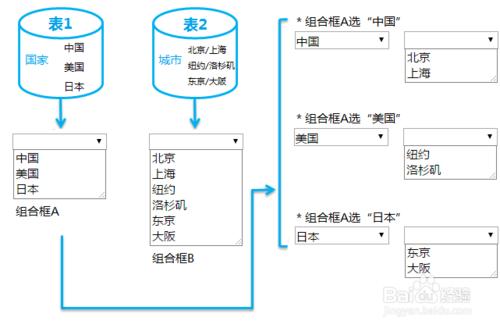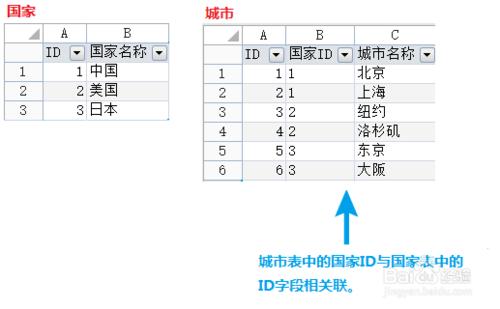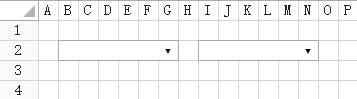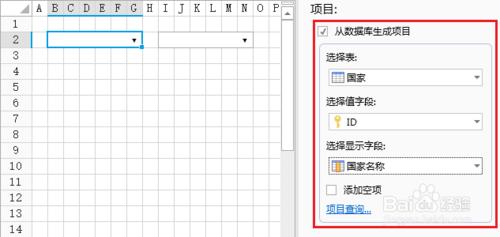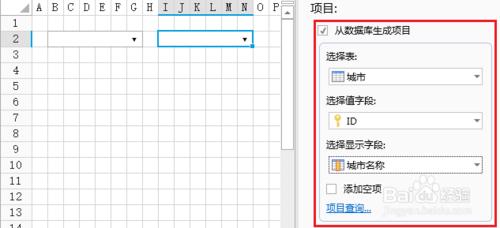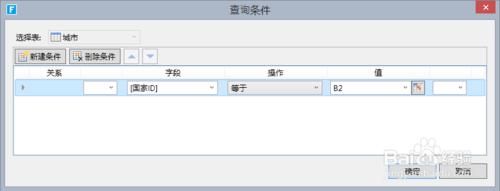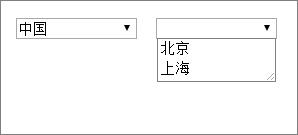給單元格設定組合框
工具/原料
活字格
方法/步驟
選擇[開始]→[單元格型別],從下拉列表中選擇[組合框]。
選擇的單元格區域就會變成組合框。
請調整單元格的寬度或者合併單元格使組合框中的文字可以顯示完全。
在右邊欄中設定組合框的屬性。
在右邊欄底部點選[單元格設定],然後對組合框屬性進行設定。
編輯命令:
設定值變化時時執行的命令。
請參照單元格型別的命令。
專案:
・指定組合框中下拉列表中的項的文字。
・[+][-]可以增加或者減少項。
・點選[高階設定]可以設定組合框的顯示值和值。
・選擇[從資料庫生成專案]的話,可以用表中的欄位作為顯示值和值。
如果選擇了「從資料庫生成專案」,您可以選擇「新增空項」。
當沒有選擇時顯示的文字,如「<未選擇>」。
當沒有項被選中的情況下,您可以指定要顯示的文字。
點選[專案查詢],可以設定查詢條件。
預設值:
設定組合框的預設值。
輸入時匹配方式:
顯示組合框中和輸入值相匹配的項的方式。
下拉按鈕顯示方式:
您可以選擇切換下拉列表按鈕的顯示方式(「▼」)。
顯示方式有總是顯示、隱藏、獲得焦點時顯示。
排序:
指定排序方式是預設、升序還是降序。預設選擇[預設]。
水印:
沒有文字時顯示的提示文字。
僅能選擇輸入:
如果勾選,就不能通過鍵盤輸入,只能通過下拉框選擇。
只讀:
不能修改組合框的值。
如果需要可以設定資料繫結。
請參照單元格型別的設定和資料繫結。
使用兩個組合框可以縮小選擇範圍
如果您選中組合框A的值,希望組合框B只列出與之相關的項時,您可以使用查詢。
●如何設定
1建立兩張表,分別是國家和城市。
2建立兩個組合框。
3將第一個組合框關聯到國家這張表上,如下圖所示。
4將第二個組合框關聯到城市這張表上,如下圖所示。
5點選第二個組合框的[專案查詢],並設定如下查詢條件。
在第一個組合框中選擇[國家ID]縮小範圍,B2指第一個組合框。
當你選擇了第一個組合框的值,第二個組合框就會根據這個值列出相關聯的城市。